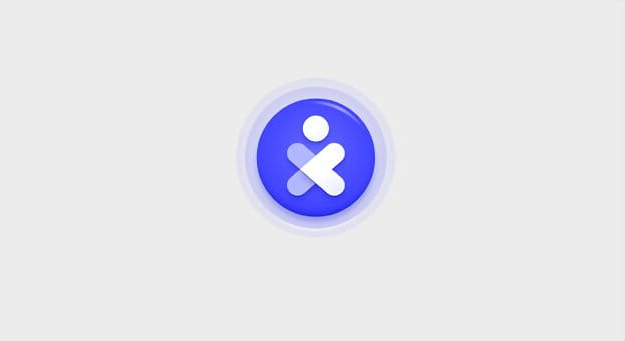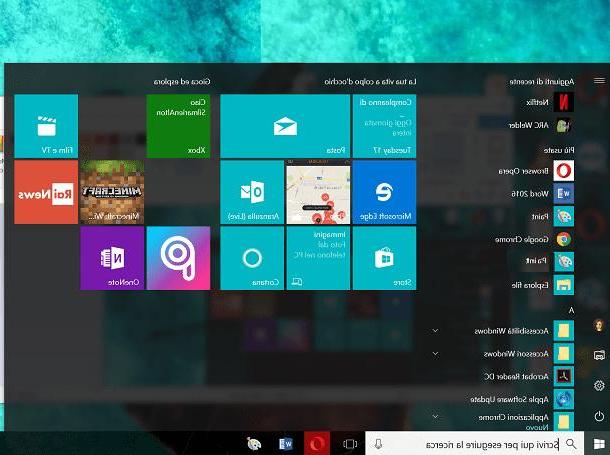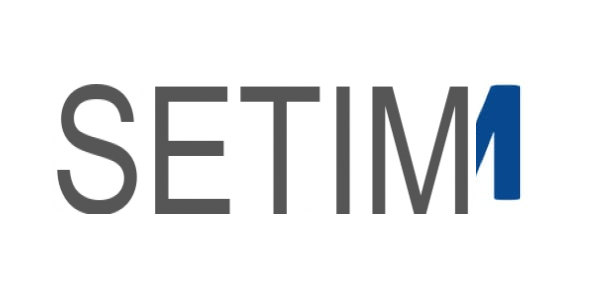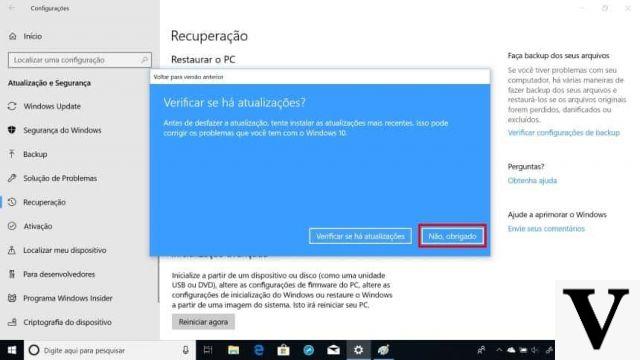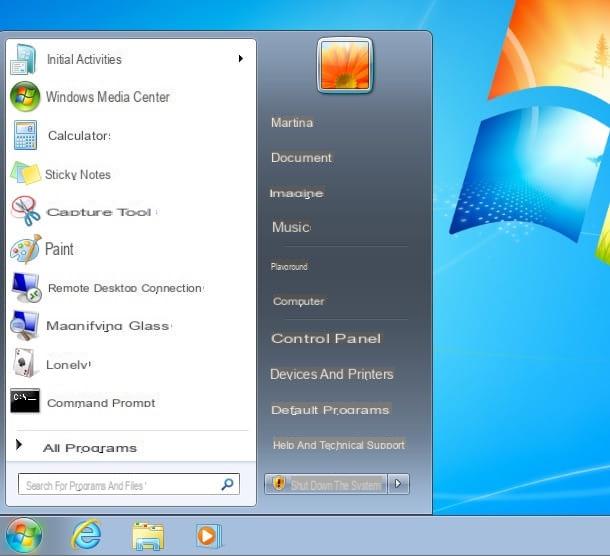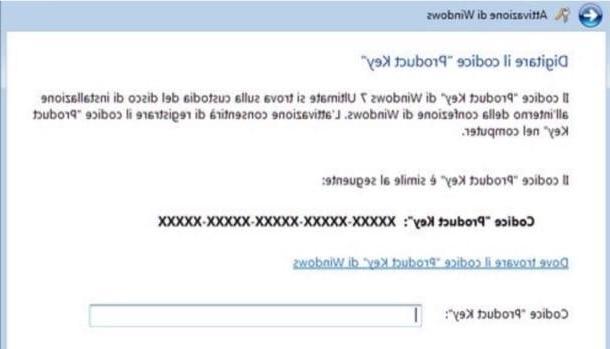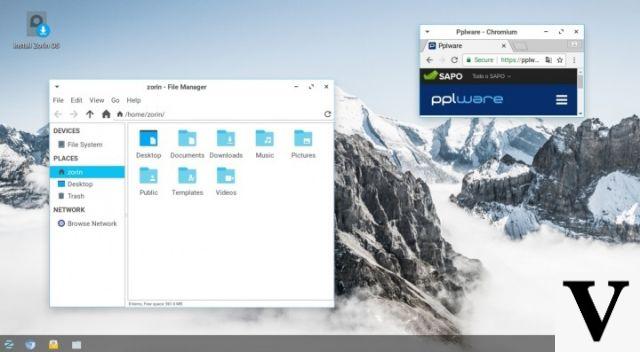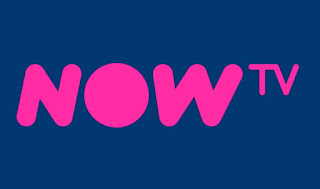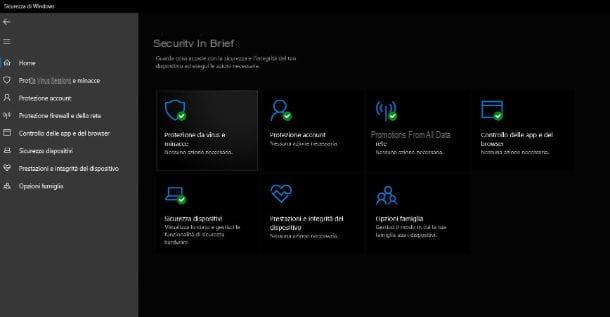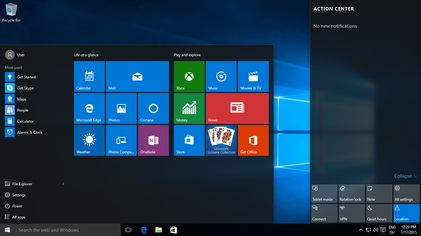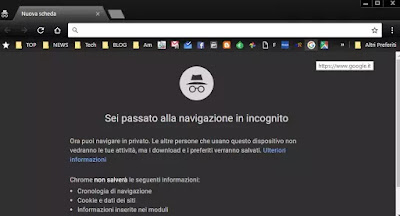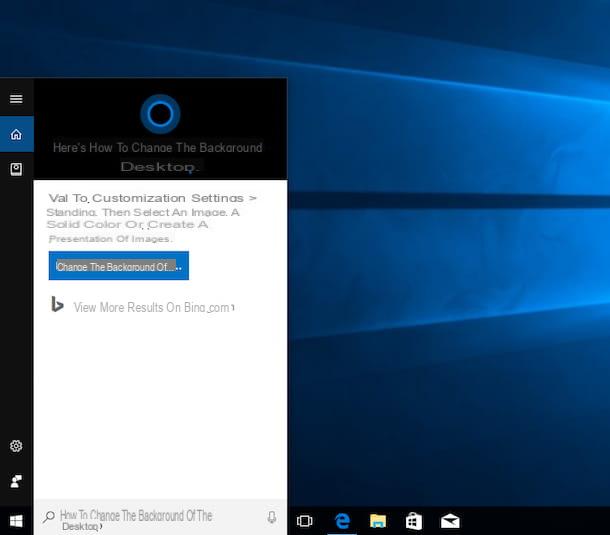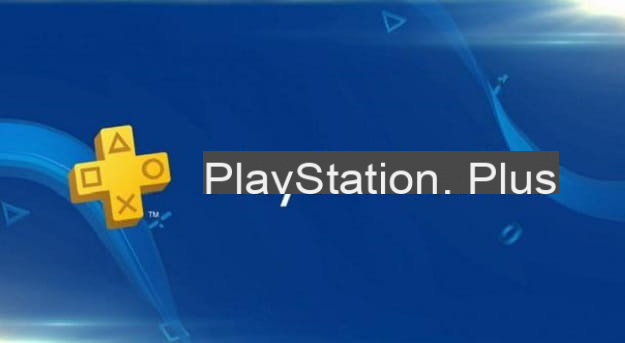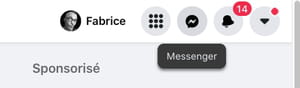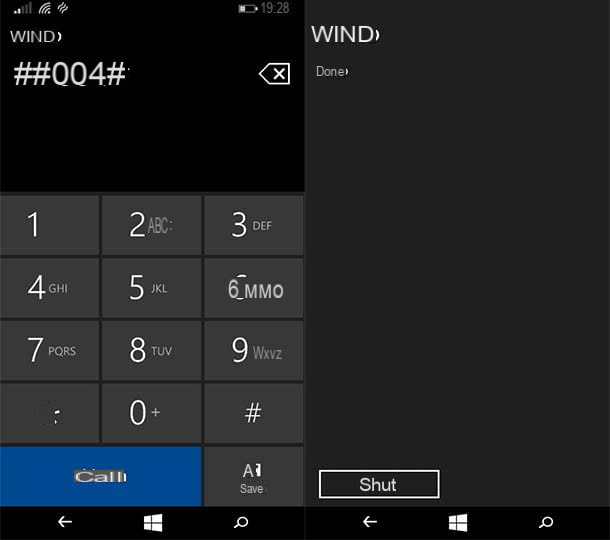janelas 10
Se você tiver um PC equipado com janelas 10 e você está interessado em saber quais etapas tomar para remova a senha quando o Windows iniciar, saiba que você pode agir de várias maneiras.
Considerando que, por padrão, a conta do usuário no Windows 10 está vinculada à sua conta online da Microsoft, a coisa mais simples a fazer é substituir a solicitação de senha pela de um PIN numérico (mais curto e fácil de lembrar) ou de um senha gráfica, que é uma imagem para clicar em pontos-chave definidos pelo usuário. Como alternativa, você pode configurar uma conta de usuário local (não vinculada à sua conta online da Microsoft) e remover completamente a solicitação de senha para a última, mas fazer isso perderá a capacidade de sincronizar automaticamente todos os seus dados com o OneDrive.
Para definir um PIN numérico ou um senha gráfica em vez da senha de login do Windows, clique no botão Iniciar (o ícone de bandeira localizado no canto inferior esquerdo da tela), selecione o seu foto de perfil (ou oícone de homenzinho, se você ainda não tem uma foto de perfil) no menu que se abre e clique no item Alterar as configurações da conta na caixa que aparece na tela.

Na janela que se abre, selecione o item Opções de acesso na barra lateral esquerda e escolha o que fazer: se deseja ativar o desbloqueio do computador via PIN, clique no botão Adicionar colocado sob o título PIN. Em seguida, digite o a senha da sua conta da Microsoft, clique no botão log in , digite o PIN deseja configurar o acesso ao Windows nos campos de texto apropriados e clique em OK para que as alterações tenham efeito. Se você também deseja inserir letras e outros caracteres no PIN (bem como números), coloque a marca de seleção ao lado da caixa Inclui letras e símbolos.

Se, em vez do PIN numérico, você deseja definir uma senha gráfica para fazer login no Windows, clique no botão Adicionar sobre o Senha gráfica, então forneça o senha del tuo conta Microsoft online, pressiona o botão Escolha a imagem e selecione a foto a ser usada como senha.
Neste ponto, confirme pressionando o botão Use esta imagem, empate três movimentos na foto (usando o mouse), repita a operação e clique em final para salvar as alterações.

Nota: se você tiver um computador com sensor para reconhecimento de impressão digital ou suporte para reconhecimento facial, poderá ativar o acesso ao Windows por meio desses sistemas pressionando o botão Configurar relacionado a Windows Olá.
Se preferir, você pode remover completamente o prompt de senha na inicialização do Windows, alternando para uma conta de usuário local. Ao fazer isso, no entanto, você perderá a capacidade de sincronizar automaticamente todos os seus dados com sua conta online da Microsoft. Como você diz? Você sabe e está convencido a continuar? Bem, então faça o seguinte.
Primeiro, converta sua conta de usuário em uma conta local. Em seguida, clique no botão Iniciar (o ícone de bandeira localizado no canto inferior esquerdo da tela), selecione o seu foto de perfil (ou oícone de homenzinho, se você ainda não tem uma foto de perfil) no menu que se abre e clique no item Alterar as configurações da conta na caixa que aparece na tela.
Na janela que se abre, clique na entrada Faça login com uma conta local, então digite o a senha da sua conta da Microsoft e aperta o botão para a frente. Neste ponto, digite o username e senha você deseja usar para sua conta local nos campos de texto apropriados (a senha deve ser repetida duas vezes) e pressione para a frente e Desconecte e feche para completar a operação.

Agora você pode desligar a solicitação de senha ao fazer login no Windows. Em seguida, faça login no painel Corre ...pressionando a combinação de teclas Win + R no teclado do PC. Em seguida, digite o comando netplwiz na janela que se abre e pressione o botão OK anexado à janela que aparece na área de trabalho.
Na nova janela que posteriormente será mostrada a você, remova a marca de seleção do item Para usar este computador, o usuário deve inserir seu nome e senha, Clique em Aplicar, preencha os campos localizados ao lado dos itens Palavra-passe e confirmar senha com a senha de sua conta de usuário local e clique no botão OK, para salvar as alterações.

Você pode possivelmente cancelar o procedimento visto simplesmente colocando a marca de seleção ao lado do item novamente Para usar este computador, o usuário deve inserir seu nome e senha.
janelas 8.x
janelas 8 marcou a integração da conta de usuário do Windows com contas online da Microsoft, por meio das quais todos os dados e configurações são sincronizados com a nuvem. Diante disso, recomendo fortemente que você não remova a senha ao iniciar o Windows nesta versão do sistema operacional da Microsoft. Em vez disso, torne o processo de logon menos tedioso substituindo a senha da sua conta online da Microsoft (que certamente será longa e complexa) por um PIN numérico ou um senha gráfica, que é um código composto por um determinado número de dígitos semelhante ao que você precisa digitar ao ligar o seu celular ou uma imagem para clicar em pontos-chave escolhidos por você.
Para fazer isso, vá para o tela inicial, pesquise o termo definições usando o formulário apropriado localizado no canto superior direito e pressiona o ícone Configurações do PC que aparece nos resultados da pesquisa. Em seguida, selecione os itens Conta, clique Opções de acesso na barra lateral esquerda e pressione o botão Adicionar colocado sob o título PIN para configurar um PIN numérico ou sob o título Senha gráfica para definir uma senha gráfica.

Em caso de dúvida, você pode sempre e em qualquer caso remover o PIN e a senha gráfica simplesmente acessando a seção Configurações do PC do Windows 8, pressionando para cima Conta, Em seguida, Opções de acesso e finalmente clicando no botão Remover presente em correspondência com o item PIN ou da voz Senha gráfica.
Você não está satisfeito com as soluções que acabamos de ilustrar? Deseja remover completamente o prompt de senha ao iniciar o Windows 8? Em seguida, proceda da seguinte forma. Voltar ao menu Configurações do PC, Clique em Conta, barato com Opções de acesso e então clique no botão Editar colocado sob o título Políticas de senha. Em seguida, clique em Alterar para salvar as alterações. Em caso de dúvida, para reativar a senha pressione os botões novamente Editar e Alterar.
Você também pode remover a senha quando o Windows é iniciado, acessando o painel Corre ... pressionando a combinação de teclas Win + R no teclado do PC e acesse o painel de gerenciamento da conta do usuário digitando o comando netplwiz e pressionando o botão OK anexado à janela que se abriu na área de trabalho.
Na nova janela que posteriormente será mostrada a você, remova a marca de seleção do item Para usar este computador, o usuário deve inserir seu nome e senha, Clique em Aplicar, preencha os campos localizados ao lado dos itens Palavra-passe e confirmar senha digitando a senha da sua conta de usuário e clicando no botão OK para salvar as alterações. Se você tiver que pensar novamente, pode cancelar o procedimento que acabamos de ver para remover a senha quando o Windows iniciar, colocando a marca de seleção novamente ao lado do item Para usar este computador, o usuário deve inserir seu nome e senha.

janelas 7
Finalidades janelas 7 e gostaria de saber o que fazer para remover a senha quando o Windows iniciar? Se a resposta for sim, saiba que o procedimento a seguir é praticamente idêntico ao indicado nas linhas anteriores, quando expliquei como retirar a solicitação de senha ao acessar o sistema no Windows Vista. Para remover a senha quando o Windows iniciar no Windows 7, pressione o botão Iniciar, vou ao Painel de comando e clique primeiro Conta de usuário e segurança familiar e, em seguida, Alterar senha do Windows.
Em seguida, selecione o item Remover senha relacionados à sua conta e, na tela que aparece, primeiro digite a senha que você usa para fazer login no Windows e clique no botão Remoção de senha para completar a operação.

Como alternativa, você também pode remover a senha quando o Windows é iniciado, acessando o painel Corre ... pressionando a combinação de teclas Win + Rno teclado do PC e acesse o painel de gerenciamento da conta do usuário digitando o comando userpasswords2 controle e pressionando o botão OK anexado à janela que se abriu na área de trabalho.
Na nova janela que posteriormente será mostrada a você, remova a marca de seleção do item Para usar este computador, o usuário deve inserir seu nome e senha, Clique em Aplicar, preencha os campos localizados ao lado dos itens Senha: e Confirme a Senha: digitando a senha da sua conta de usuário e clicando no botão OK para salvar as alterações.

Se mudar de ideia, você pode restaurar a capacidade de digitar a senha na inicialização fazendo login novamente em Painel de comandoselecionando Conta de usuário e segurança familiar, clicando em Alterar senha do Windows e pressionando a voz Crie uma senha para a conta. Por fim, digite a senha que deseja usar para proteger sua conta no computador e para acessar o sistema e, em seguida, confirme sua escolha.
Você também pode cancelar o procedimento para remover a senha na inicialização do Windows, voltando para Corre ..., digitando o comando userpasswords2 controle e clicando em OK. Em seguida, marque a caixa ao lado da opção novamente Para usar este computador, o usuário deve inserir seu nome e senha, preencha os campos localizados ao lado dos itens Palavra-passe e Confirme a Senha: digite a senha que você pretende usar e clique no botão OK para salvar as alterações.
Windows Vista
Finalidades Windows Vista e você está interessado em entender como remover a senha quando o Windows é iniciado? Sim? Bem, então siga as seguintes diretrizes. Para começar, clique no botão Iniciar localizado na barra de tarefas e selecione o item Painel de comando no menu que aparece para acessar o painel de controle. Na janela que se abre, clique primeiro em Conta de usuário e segurança familiar e, em seguida, Alterar senha do Windows para acessar o painel de configurações de conta de usuário do Windows.
Em seguida, clique no item Remover senha relacionado à sua conta e, na tela que aparecer, digite a senha que você precisa usar para fazer o login no Windows e clique no botão Remoção de senha para completar a operação.

Aqui estamos, você acaba de concluir o procedimento para remover a senha ao iniciar o Windows no Vista, parabéns!
Em caso de dúvida, você pode cancelar o procedimento para remover a senha ao iniciar o Windows a qualquer momento abrindo Painel de comando, pressionando para cima Conta de usuário e segurança familiar e, em seguida, Alterar senha do Windows. Em seguida, clique no item Crie uma senha para a conta , digite a senha que deseja usar para acessar sua conta no computador e, em seguida, confirme sua escolha.
Windows XP

Vamos começar imediatamente vendo o que precisa ser feito para remova a senha ao iniciar o Windows XP. Se você está usando esta versão, agora antiga, do sistema operacional da Microsoft, o primeiro passo que você precisa fazer é clicar no botão Iniciar na barra de tarefas. Em seguida, selecione o item Painel de comando no menu que aparece para acessar o painel de controle do Windows. Na janela que se abre, clique no ícone primeiro Conta de usuário e então na voz Editar conta.
Agora clique no nome da sua conta de usuário e, na tela que aparecer, inicie o procedimento para remover a senha quando o Windows iniciar clicando em Remover senha. Agora, tudo o que você precisa fazer é digitar a senha que você é forçado a digitar sempre que fizer login no Windows e clicar no botão Remover senha.
Está feito! A partir de agora, o Windows XP não solicitará mais uma senha para fazer o login no sistema. Obviamente, se você tiver que pensar novamente, você pode sempre e em qualquer caso cancelar o procedimento para remover a senha ao iniciar o Windows simplesmente acessando novamente Painel de comando no menu que é mostrado a você, pressionando Conta de usuário e selecionando Editar conta.
Em seguida, selecione sua conta de usuário, clique no item Crie uma senha, digite a senha que pretende usar para acessar sua conta de usuário no computador e confirme sua escolha.
Ignorar a senha do Windows

Você precisa de acesso a uma instalação do Windows para a qual esqueceu a senha? Nesse caso, você pode entrar em contato com KON-BOOT: um software que se instala em um pendrive USB e inicia no lugar do Windows, para remover a solicitação de senha.
Custa $ 27, se você decidir comprar uma única licença, e é muito simples de usar: eu falei sobre isso com mais detalhes em meu tutorial sobre como contornar a senha do Windows.
Como remover a senha quando o Windows inicia